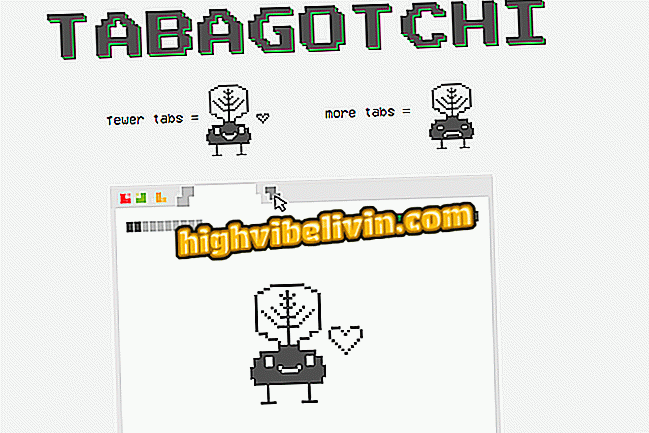Podpísanie dokumentov PDF v mobile
Aplikácia Adobe Reader umožňuje používateľom používať mobilnú aplikáciu služby na prihlásenie na odber dokumentov PDF na svojom mobilnom zariadení. Funkcia, ktorá je k dispozícii na zariadeniach iPhone (iOS) a smartphonoch s Androidom, je ideálna pre ľudí, ktorí potrebujú vizuálne alebo prakticky podpísať pracovné dokumenty alebo akademické články. Funkcia aktivuje virtuálne pero, ktoré je ovládané na obrazovke aplikácie.
Prostredníctvom rozhrania pre dokumenty môžete použiť možnosti zdieľania na odoslanie podpísaného dokumentu e-mailom alebo pomocou aplikácie Messenger. Je tiež dôležité vedieť, že vytvorený podpis je uložený v aplikácii a môže byť použitý aj v iných prijatých súboroch. Tu je návod, ako podpísať PDF pomocou programu Adobe Reader na svojom smartfóne.

Výučba ukazuje, ako podpísať dokumenty pomocou programu Adobe Reader na mobilných zariadeniach
Kúpiť v WhatsApp používa meno Walmartu a dosiahne 1, 5 milióna kliknutí
Vytváranie a vloženie podpisu do PDF
Krok 1. Otvorte aplikáciu Adobe Reader a klepnite na dokument PDF v zozname aplikácií. Tento postup funguje aj pri otvorení prijatého dokumentu prostredníctvom e-mailu alebo poslov. Potom sa dotknite ikony textového balónu v spodnej časti obrazovky.

Akcia na otvorenie možností úprav pre dokument PDF v programe Adobe Reader
Krok 2. Klepnite na ikonu pera v pravom dolnom rohu obrazovky. Potom klepnite na "Vytvoriť podpis".

Možnosť vytvoriť a vložiť podpis do programu Adobe Reader prostredníctvom mobilného telefónu
Krok 3. Pomocou prsta nakreslite svoj podpis. Upozorňujeme, že je možné importovať podpis, ktorý bol naskenovaný do telefónu, v možnostiach v pravom dolnom rohu obrazovky. Po nastavení podpisu klepnite na Hotovo.

Akcia na vytvorenie podpisu v aplikácii Adobe Reader
Krok 4. Klepnite na podpis a prejdite prstom tak, aby bol na ideálnom mieste v rámci textového dokumentu. Ak chcete súbor dokončiť a uložiť, klepnite na Hotovo.

Možnosť poznať dokument, ktorý má vložený podpis do programu Adobe Reader
Zdieľanie podpísaného dokumentu
Krok 1. Dotknite sa ikony zdieľania v dolnej časti obrazovky a zvoľte možnosť "Zdieľať súbor", ako je znázornené na obrázku nižšie.

Možnosť vytvoriť podiel pre podpísaný dokument pomocou programu Adobe Reader v mobile
Krok 2. Vyberte položku Zdieľať pôvodný dokument a použite jednu z možností zdieľania na odoslanie podpísaného dokumentu priateľovi alebo profesionálnemu kontaktu.

Možnosti zdieľania podpísaného dokumentu pomocou programu Adobe Reader v mobile
Ako zmenšiť veľkosť súboru PDF? Objavte vo fóre.